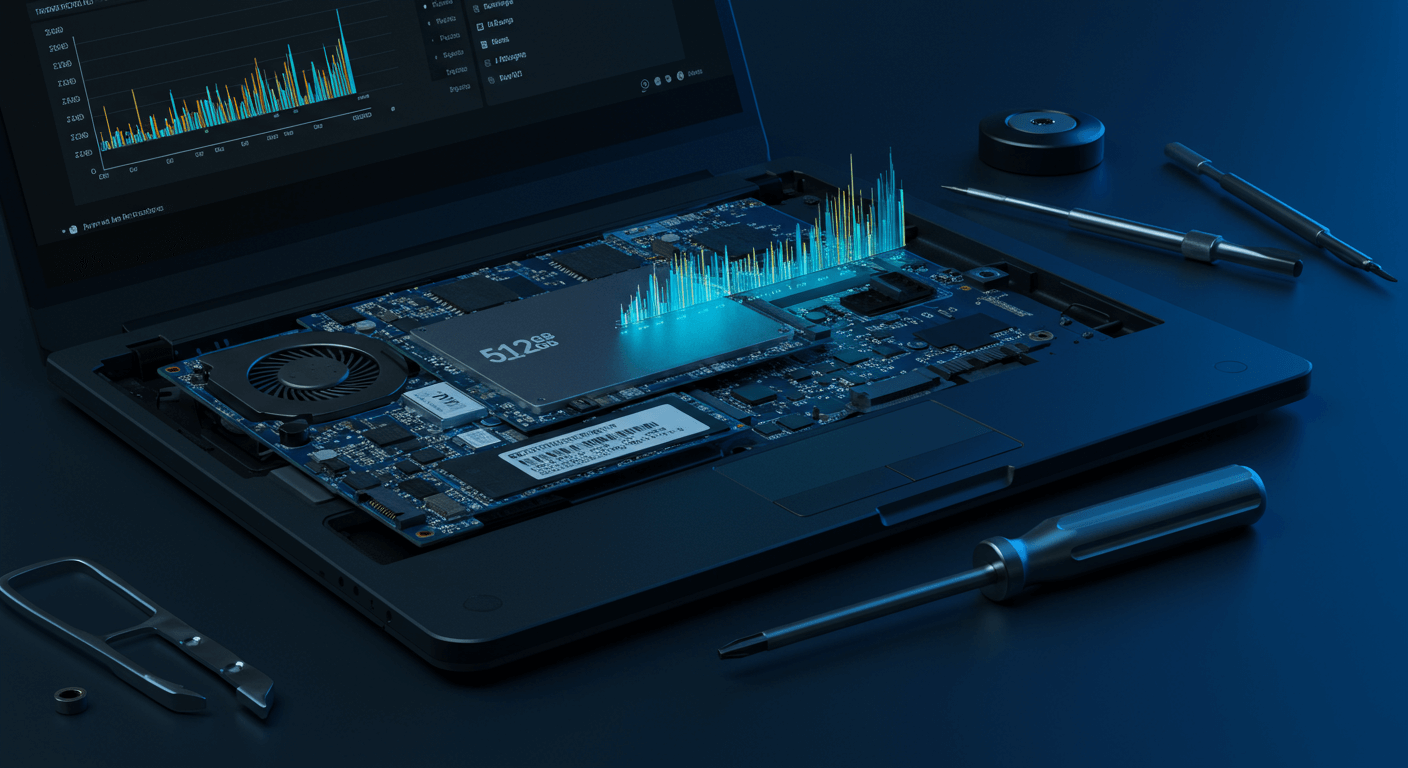想升級筆電硬碟卻不知道從何下手?別擔心!我們整理了2025年最完整的筆電硬碟選購指南,從HDD、SSD種類與規格差異,到3步驟硬碟更換教學,以及線上、實體通路選購技巧,甚至解答舊硬碟再利用、壞軌修復等5大常見問題,讓你輕鬆找到最適合你的筆電硬碟,提升效能並延長使用壽命。立即開始閱讀,告別惱人的緩慢速度!
筆電硬碟選購指南:HDD vs SSD,SATA vs NVMe規格差異與3分鐘快速上手

HDD vs SSD:傳統硬碟與固態硬碟效能比較,價格差異與30分鐘續航提升
筆電硬碟選錯,就像跑車裝了腳踏車輪胎,再好的性能也發揮不出來。 傳統硬碟 (HDD) 容量大雖是優點,但速度慢、又怕震動,資料安全沒保障;固態硬碟 (SSD) 速度快,但價格高、容量小,預算一下就爆表。選錯硬碟,不僅影響工作效率,還可能讓你花大錢卻得不到應有的體驗。
別擔心,選對硬碟其實不難!關鍵在於了解 HDD 和 SSD 的差異。 HDD 就像傳統倉庫,空間大但搬運慢;SSD 則像快速通道,讀寫速度飛快。
具體來說:
- HDD範例: Seagate Barracuda 2TB HDD (約新台幣1,800元) 適合預算有限的攝影愛好者;Western Digital Blue 1TB HDD (約新台幣1,300元) 適合一般文書處理和輕度遊戲玩家;Toshiba MQ04ABF100 1TB HDD (約新台幣1,200元) 適合對速度要求不高的使用者。
- SSD範例: Samsung 980 Pro 1TB NVMe SSD (約新台幣3,500元) 適合追求極致速度的遊戲玩家和專業影音編輯者;Crucial MX500 500GB SATA SSD (約新台幣1,800元) 適合升級舊筆電;Kingston NV2 250GB NVMe PCIe Gen4 SSD (約新台幣800元) 適合預算有限,但希望體驗NVMe SSD速度的使用者。
- 效能差異: 影片剪輯師用 Samsung 980 Pro NVMe SSD,4K 影片匯入時間從 HDD 的 15 分鐘縮短到 3 分鐘;商務人士用 SSD,能避免因意外碰撞導致的資料遺失。
- 功耗與散熱: HDD 讀寫功耗約 5-10W,SSD 則在 2-5W 之間,換 SSD 能延長筆電續航力約 30 分鐘。
了解了 HDD 和 SSD 的基本差異後,接下來我們來看看介面規格,這也會直接影響硬碟的速度和相容性喔!
以下表格整理了HDD與SSD的關鍵差異:
| 特性 | HDD | SSD |
|---|---|---|
| 速度 | 慢 | 快 |
| 價格 | 較低 | 較高 |
| 容量 | 大 | 小 |
| 功耗 | 5-10W | 2-5W |
| 耐震性 | 差 | 好 |

SATA vs NVMe:介面規格影響速度與相容性,600MB/s vs 3000MB/s以上效能差異
SATA 介面速度慢,就像高速公路遇到施工,再快的車也跑不起來。 NVMe 介面速度快,但相容性是個問題,就像跑車需要專用賽道,不是每台筆電都支援。選錯介面,不僅浪費錢,還可能根本不能用。
搞懂 SATA 和 NVMe 的差異,就能選到最適合你的介面。 SATA 是傳統介面,相容性好;NVMe 是新一代介面,速度飛快。
具體來說:
- SATA 介面速度有上限,理論值約 600MB/s,實際使用可能更低。Crucial MX500 500GB SATA SSD (約新台幣1,800元) 適合升級舊筆電;Samsung 870 EVO 500GB SATA SSD (約新台幣2,000元) 適合對速度有一定要求的文書處理和輕度遊戲玩家。
- NVMe 介面透過 PCIe 通道與 CPU 直接溝通,讀寫速度可輕易達到 3000MB/s 甚至更高。Samsung 980 Pro 1TB NVMe SSD (約新台幣3,500元) 適合追求極致速度的遊戲玩家和專業影音編輯者;WD Black SN850X 1TB NVMe SSD (約新台幣3,800元) 適合對速度有極高要求的專業使用者。
選購前務必確認筆電是否支援 NVMe:
- 查看筆電規格表,確認主機板是否支援 NVMe 協定,以及 M.2 插槽規格 (例如:M.2 PCIe Gen3 x4 或 Gen4 x4)。
- 查詢筆電型號,在官方網站或論壇上確認是否支援 NVMe SSD。例如,ASUS ZenBook 14 UX425EA 明確標示支援 NVMe PCIe Gen3 x4 SSD,而 Lenovo IdeaPad Slim 5 14ARE05 則支援 NVMe PCIe Gen3 x2 SSD。
以下表格比較了SATA和NVMe介面的主要差異:
| 特性 | SATA | NVMe |
|---|---|---|
| 速度 | 約 600MB/s (理論值) | 3000MB/s 以上 |
| 相容性 | 好 | 較差,需確認筆電支援 |
| 適用對象 (範例) | 升級舊筆電、文書處理和輕度遊戲玩家 | 追求極致速度的遊戲玩家和專業影音編輯者 |
筆電硬碟選購指南:3大規格參數,教你挑選最佳方案
上一章我們確認了筆電對NVMe的支援性。接下來,讓我們深入探討如何根據你的實際需求,挑選最適合的硬碟。

筆電硬碟規格:容量、尺寸、轉速如何影響你的使用體驗?
選購硬碟時,容量不足絕對是個大問題。 容量太小,遊戲裝不下、影片放不了,工作文件也擠爆,頻繁清理檔案超麻煩,甚至影響筆電效能,讓你花錢升級卻還是卡卡卡…
選對容量就能解決! 遊戲玩家至少要512GB,重度玩家更推薦1TB以上的NVMe SSD。影音創作者則建議1TB以上SSD,或搭配2TB以上HDD。如果只是文書處理,256GB SSD就夠用,但512GB更保險。2025年4月,台灣市場主流品牌SSD價格:256GB約新台幣1,200元至2,000元;512GB約新台幣2,200元至3,500元;1TB約新台幣4,000元至6,000元。
除了容量,尺寸和轉速也很重要。2.5吋硬碟相容性高,但速度受限於SATA介面。M.2介面又分SATA和NVMe,NVMe M.2 SSD速度快很多,但要主機板支援才行。輕薄筆電通常只支援M.2 SSD,記得確認主機板是否支援NVMe。
不同轉速HDD的應用場景:
- 5400RPM HDD:適合儲存不常存取的檔案,例如照片、影片備份。
- 7200RPM HDD:適合需要較快讀寫速度的應用,例如遊戲安裝、影音編輯。
M.2 SSD不同協定的速度差異:
- SATA M.2 SSD:讀寫速度約550MB/s。
- NVMe PCIe 3.0 M.2 SSD:讀寫速度可達3500MB/s。
- NVMe PCIe 4.0 M.2 SSD:讀寫速度可達7000MB/s。
瞭解了容量、尺寸和轉速的眉角後,針對輕薄筆電,硬碟的選擇又有哪些需要特別注意的地方呢?

輕薄筆電硬碟挑選:7mm厚度硬碟的6個注意事項
輕薄筆電的空間寸土寸金,硬碟厚度不對,根本裝不進去。 硬碟買錯,裝不進去,筆電無法正常使用,等於白花錢,還浪費時間,真的超崩潰…
選購7mm厚度的硬碟就能搞定! 輕薄筆電通常只能容納7mm厚的2.5吋硬碟,選購前務必確認。
選購7mm厚度硬碟時,注意以下幾點:
- 確認筆電的硬碟倉是否僅支援7mm厚度,部分機型可能支援9.5mm,但7mm硬碟通常可以通用。
- 檢查硬碟介面,常見的有SATA III,確保與筆電相容。SATA III介面的7mm硬碟相容性較廣,適用於大多數輕薄筆電,但速度受限於SATA III介面。部分輕薄筆電支援M.2 SATA介面的SSD,但需確認主機板是否支援7mm厚度的M.2 SSD。例如,Lenovo ThinkPad X1 Carbon系列筆電通常支援7mm厚度的2.5吋SATA III硬碟,而ASUS ZenBook系列筆電則可能僅支援M.2 SSD。
- 考慮容量需求,7mm硬碟的容量選擇範圍廣泛,從128GB SSD到2TB HDD都有。
- 選擇信譽良好的品牌,如Seagate、Western Digital或Samsung,以確保品質和售後服務。
- 注意產品描述中的詳細規格,避免購買到不相容的產品。
- 7mm厚度硬碟推薦:(1)Seagate BarraCuda 500GB 7mm HDD,價格約新台幣1,500元,適合需要大容量儲存空間但預算有限的使用者,可在PChome 24h購物上購買;(2)Western Digital Blue 500GB 500GB 7mm SSD,價格約新台幣2,300元,適合追求速度和穩定性的使用者,可在momo購物網上購買;(3)Samsung 870 EVO 250GB 7mm SSD,價格約新台幣1,800元,適合對品牌有偏好且需要快速啟動系統的使用者,可在蝦皮購物-三星官方旗艦店購買。
- 7mm厚度硬碟的安裝注意事項:(1)更換硬碟前務必關閉筆電並斷開電源,避免靜電損壞;(2)使用正確的螺絲刀拆卸筆電底殼和硬碟固定架;(3)輕輕拔出舊硬碟,並將新硬碟插入硬碟接口;(4)固定硬碟固定架和底殼螺絲。例如,更換Dell XPS 13系列筆電的硬碟時,需使用T5螺絲刀拆卸底殼螺絲,並注意排線連接,避免損壞。
筆電硬碟哪裡買?線上、實體通路優缺點比較
上一章節我們確認了硬碟厚度的重要性,以及選購時的注意事項。接下來,我們來看看在哪裡可以買到這些硬碟。

線上買筆電硬碟:價格戰、4大風險與聰明選購術
想買筆電硬碟,卻不知道該去哪裡買嗎? 線上購物平台雖然選擇多、價格也誘人,但賣家品質參差不齊,規格描述不清,一不小心就可能買到不合用的產品,浪費時間又傷荷包。實體商店雖然能提供專業諮詢,但價格可能偏高,而且還得花時間跑一趟。
搞懂線上和實體通路的特性,就能聰明選購。 像是蝦皮購物、PChome 24h購物等線上平台,提供了豐富的筆電硬碟選擇和具競爭力的價格。你可以輕鬆比較不同品牌(如Seagate、Western Digital、Samsung)和規格的產品。舉例來說,Seagate Barracuda 1TB HDD在蝦皮購物-原廠認證館的價格可能為新台幣1,650元,但在PChome 24h購物上,價格可能為新台幣1,790元。線上購物雖然便利,但以下風險也需要注意:
- 賣家信譽: 選擇評價良好、有退換貨保證的賣家非常重要。
- 在蝦皮購物上,查看賣家的’聊聊回應率’,90%以上表示賣家回覆訊息快速。
- 在PChome 24h購物上,注意賣家的’商店評分’,4.8星以上表示商品品質和服務獲得多數買家肯定。
- 產品描述: 仔細閱讀產品規格,確認是否符合筆電需求。
- 介面類型:SATA介面適用於舊款筆電,NVMe PCIe Gen3介面適用於新款筆電。
- 尺寸:2.5吋硬碟適用於大多數筆電,厚度有7mm和9.5mm兩種。
- 退換貨政策: 務必了解平台的退換貨政策。
- 蝦皮購物提供7天鑑賞期,PChome 24h購物提供15天鑑賞期。
- 假貨風險: 注意價格過低的產品,選擇官方授權店鋪或信譽良好的商家購買。
- 在蝦皮購物選擇’蝦皮商城’的店家,或在PChome 24h購物選擇’原廠授權’的店家。
線上購物眉角多,實體店面又是另一種風景。接下來,我們來看看實體商店的優勢與注意事項。

實體店面買筆電硬碟:專業諮詢、3大優勢與選購注意事項
覺得線上購物太麻煩,擔心買到不合用的產品嗎? 實體商店雖然能提供專業諮詢,但價格可能偏高,而且還得花時間跑一趟,如果遇到不專業的店員,反而更浪費時間。
實體商店的價值在於能提供即時的專業協助。 店員能根據你的需求,推薦適合的硬碟規格與品牌,例如Seagate、Western Digital等。你可以在現場比較不同產品的性能差異,並獲得安裝建議。此外,實體商店通常提供更完善的售後服務,如硬碟故障或相容性問題,可以直接尋求協助。像是光華商場、台中NOVA資訊廣場、高雄建國電腦商場等,都是不錯的選擇。舉例來說,在光華商場的’三井電腦’,店員能根據筆電型號推薦相容的SSD,並提供現場安裝服務。
不過,在實體商店選購時,也要注意以下事項:
- 價格比較: 同一型號硬碟在不同商店的價格可能存在差異,建議多方比價。例如,WD Blue 1TB SSD在台北光華商場A商店售價為新台幣2,400元,B商店可能為2,250元。
- 產品選擇: 確認商店提供的硬碟種類是否符合需求,例如SATA、NVMe等介面。如果主要用於文書處理和網頁瀏覽,SATA介面的SSD已足夠;如果需要進行4K影片剪輯,則建議選擇NVMe PCIe Gen4介面的SSD。
- 保固條款: 仔細閱讀保固期限與範圍,了解退換貨政策。多數品牌提供3年或5年保固。
- 注意產品型號: 確認購買的硬碟型號與筆電相容,避免購買後無法使用。可以查看筆電的使用手冊或規格表,確認支援的硬碟介面類型和尺寸。
筆電硬碟升級維護:3步驟延長使用壽命
選購硬碟時,實體店面提供專業諮詢和即時協助。接下來,我們將深入探討更換與維護硬碟的實用技巧。

筆電硬碟更換教學:3步驟圖解+注意事項,資料備份超重要!
自行更換筆電硬碟聽起來很酷,但資料遺失的風險卻讓人頭大。 想像一下,辛苦工作一整年的報告、珍藏多年的照片,因為一個小失誤就全部消失,那種心情真的會讓人崩潰。更別說萬一不小心弄壞了其他零件,維修費用可能比直接換一台新筆電還貴…
其實只要按部就班,更換硬碟並沒有想像中那麼難。關鍵就在於「事前準備」和「小心操作」。 更換筆電硬碟的步驟大致如下: 首先,務必使用EaseUS Todo Backup或Macrium Reflect等軟體,將系統和個人檔案完整複製到外接硬碟或雲端空間,做好資料備份。接著關閉筆電並移除電源,打開筆電底蓋(不同型號拆卸方式不同,請參考使用手冊),找到硬碟位置。卸下固定螺絲,小心取出舊硬碟。將新硬碟(如Seagate Barracuda或WD Blue系列)裝入原位置,鎖緊螺絲。重新組裝筆電。
更換硬碟所需工具:
- 十字螺絲起子組(如Wiha 26091,包含PH0、PH1、PH2等常用規格,價格約新台幣600-800元,可在PChome 24h購物選購)
- 防靜電手環(如3M 2200,價格約新台幣200-300元,可在蝦皮購物-防靜電專賣店購買)
- 塑膠撬棒(如iFixit Opening Tool,價格約新台幣150-250元,可在露天拍賣-工具人賣場購買)
操作過程中,務必配戴防靜電手環,避免靜電損壞硬碟或其他硬體元件。建議在無塵環境下操作,減少灰塵進入。若不熟悉操作,可尋求專業人士協助,避免因操作不當造成硬體損壞。
不同筆電型號拆卸方式範例:
- Lenovo ThinkPad X1 Carbon:參考Lenovo官方維修手冊(可在Lenovo官網-技術支援頁面下載),先移除底蓋上的所有螺絲(共8顆),再使用塑膠撬棒從靠近轉軸處輕輕撬開底蓋。
- Dell XPS 13:參考Dell官方維修影片(可在YouTube搜尋”Dell XPS 13 Teardown”),先移除底蓋上的螺絲(共7顆),再使用吸盤吸住底蓋邊緣,輕輕拉起。
更換後,需重新安裝作業系統,可使用原廠提供的恢復光碟或USB,或自行下載Windows 10/11 ISO檔案進行安裝。
成功更換硬碟後,別以為就沒事了!硬碟的健康狀況,就像人的身體一樣,需要定期檢查和保養。
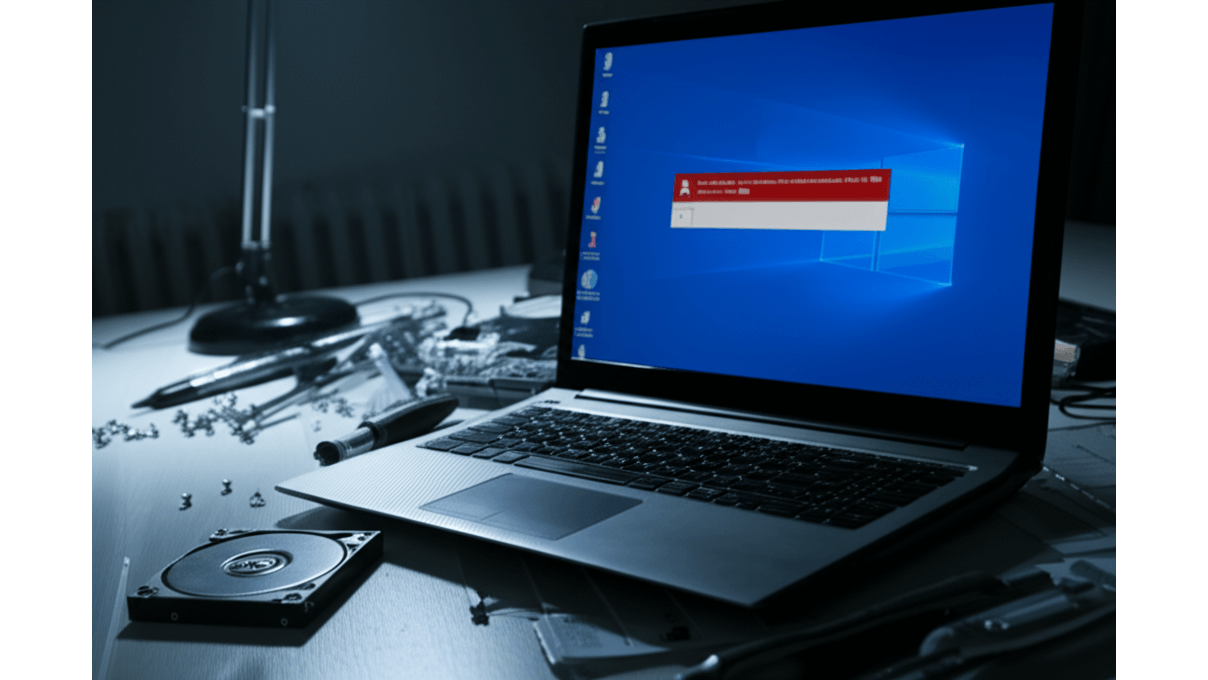
硬碟健康檢查與維護:4個技巧預防故障,延長硬碟壽命
硬碟突然壞掉,資料全部不見,這種噩夢相信大家都經歷過或聽說過。 想像一下,重要的工作文件、珍貴的照片影片,一夕之間化為烏有,那種損失真的難以估計。更可怕的是,硬碟故障往往沒有預兆,讓人防不勝防…
為了避免這種情況發生,定期檢測硬碟健康狀況非常重要。 可使用 CrystalDiskInfo 等軟體檢測硬碟健康狀況,重點關注 SMART 資訊。若「健康狀態」顯示「警告」或「不良」,應及時備份資料並考慮更換硬碟。開啟軟體後,點擊「SMART」按鈕,查看各項參數,如「重新分配磁區計數」,若數值異常偏高,表示可能存在壞軌。建議每月執行一次檢測。
維護筆電硬碟,延長使用壽命的技巧包括:
- 定期清理磁碟碎片: 使用 Windows 內建的「磁碟重組工具」。在Windows搜尋欄輸入「磁碟重組工具」,開啟程式,選擇需要重組的硬碟,點擊「最佳化」按鈕。或使用 Auslogics Disk Defrag 軟體。建議在執行磁碟重組前,關閉所有正在運行的程式,並確保筆電連接電源。
- 避免劇烈震動: 筆電運行時應避免碰撞或摔落,降低硬碟損壞風險。
- 保持良好散熱: 定期清理風扇灰塵,關閉筆電並移除電源,使用罐裝壓縮空氣(如3M Dust Remover,價格約新台幣200-300元)吹拂風扇和散熱鰭片上的灰塵。若散熱效果不佳,可考慮更換CPU和GPU上的散熱膏(如Arctic MX-4,價格約新台幣300-400元)。
- 定期備份重要資料: 使用 OneDrive、Google Drive 或外接硬碟等方式,定期備份重要資料,以防硬碟故障導致資料遺失。
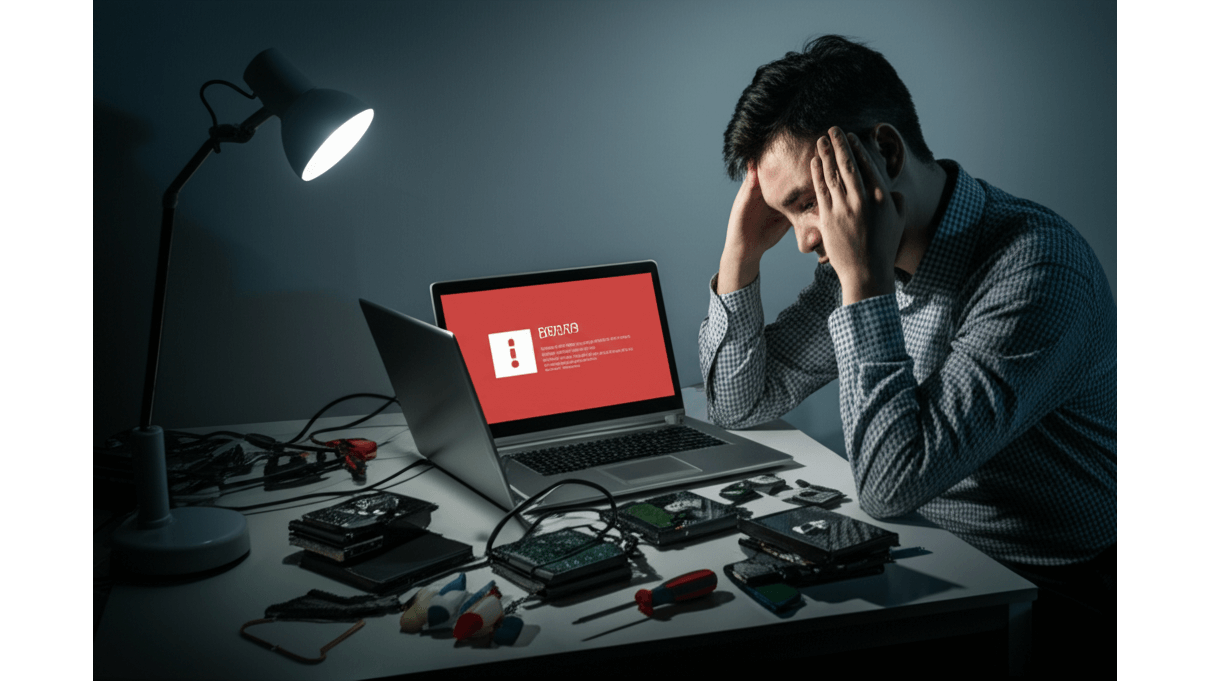
筆電硬碟選購5大FAQ:舊硬碟再利用、壞軌修復與系統轉移完整指南
硬碟的維護技巧都學起來了嗎?接下來,我們整理了一些關於筆電硬碟選購時,大家最常問的問題,一次幫你解答!
很多人在選購筆電硬碟時,總會遇到大大小小的疑問,搞得一個頭兩個大。 如果選錯了,舊硬碟可能就此閒置浪費,重要資料也可能因為壞軌而遺失,系統轉移失敗更是讓人欲哭無淚。這些問題不僅耗費時間精力,還可能造成不必要的金錢損失。
別擔心,針對這些常見問題,我們整理了詳細的解答,幫助你一次搞懂。
- 舊HDD再利用:升級SSD後,可別急著把舊HDD丟掉!你可以買一個2.5吋外接盒,像是ORICO 2577U3透明外接盒(蝦皮購物-ORICO旗艦店,售價299元),它支援USB 3.0傳輸,這樣就能把舊HDD變成行動硬碟或備份碟啦。
- 情境應用:學生可以把報告備份到舊硬碟,攝影師則可以把RAW檔照片存進去。用了ORICO外接盒,傳輸速度最高可以達到5Gbps喔!
- 硬碟壞軌修復:硬碟一旦出現壞軌,通常很難完全修復。不過,你可以試試看BitRecover Data Recovery Wizard(官方網站有免費試用版),這款專業軟體或許能幫你救回一些資料,成功率大概在30-70%左右。
- 替代方案:如果只是少量的邏輯壞軌,可以用HDD Regenerator(價格約800元)試著修復看看。但如果是物理性損壞很嚴重,建議還是找專業的資料救援公司幫忙,像是凌威科技(台北市中正區忠孝西路一段102號4樓),他們的基本檢測費是500元。
- 系統轉移:換了SSD之後,要把原本的作業系統搬過去,可以用EaseUS Todo Backup Free(官方網站免費下載)或是Macrium Reflect Free(FileHorse網站免費下載)這類的軟體,它們可以幫你把整個系統完整轉移到新的硬碟。
- 操作步驟:用EaseUS Todo Backup的話,選擇「系統克隆」功能;用Macrium Reflect就選「Clone a disk」功能。
- 注意事項:記得要確認新的SSD容量比舊的硬碟已經用掉的空間還要大,然後在BIOS裡面設定從新的SSD開機。
- 外接硬碟注意事項:用外接硬碟的時候,供電一定要穩定!最好選那種有獨立供電的外接硬碟,像是ORICO 3.5吋硬碟外接盒(PChome 24h購物,售價419元),它有12V/2A的獨立電源。
- 使用情境:設計師可以用外接硬碟來存那些很大的設計檔案,影音愛好者則可以用它來播放4K影片。
- 特定品牌SSD系統轉移:有些SSD品牌有提供自己的系統轉移工具,像是Samsung Data Migration(三星SSD專用,官方網站可以免費下載)。
- 使用情境:你可以用它把Windows 10系統轉移到Samsung 970 EVO Plus 500GB SSD裡面。